Nonaktifkan Terjemahan Bahasa; Ubah Bahasa Tampilan di Edge
Microsoft Edge dilengkapi dengan fitur native yang menghadirkan fitur terjemahan ke browser. Dalam posting ini, kami akan menunjukkan kepada Anda cara menonaktifkan atau mengaktifkan terjemahan bahasa situs web, cara menambahkan bahasa & cara mengubah bahasa tampilan di browser Microsoft Edge baru.(Microsoft Edge)
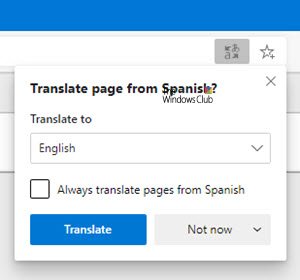
Alat terjemahan Microsoft Edge bawaan memiliki fungsi yang serupa dan bekerja hampir sama dengan Google Chrome . Kita akan melihat metode untuk:
- Nonaktifkan terjemahan bahasa
- Tambahkan bahasa
- Ubah bahasa Tampilan untuk Edge
Harap(Please) perhatikan bahwa Anda harus menginstal browser Edge ( Chromium ) versi terbaru .
Nonaktifkan Terjemahan Bahasa(Language Translation) di Edge
Luncurkan peramban Edge . Saat jendela browser terbuka, klik tombol ' Pengaturan dan lainnya(Settings and more) ' (terlihat tiga titik) di sudut kanan atas.

Pilih ' Pengaturan(Settings) ' dan pilih opsi ' Bahasa '.(Languages)

Di bawah bagian 'Bahasa', aktifkan sakelar ' Tawarkan untuk menerjemahkan halaman yang tidak dalam bahasa yang Anda baca '.(Offer to translate pages that aren’t in a language you read)
Setelah selesai, tutup Pengaturan(Settings) browser dan Keluar.
Selanjutnya(Hereafter) , setiap kali browser Edge mendeteksi bahasa selain yang Anda baca, itu akan menampilkan prompt untuk menerjemahkan halaman. Prompt akan menyertakan menu untuk memungkinkan Anda memilih bahasa yang Anda inginkan untuk menerjemahkan konten. Secara default, opsi akan menjadi bahasa default yang dikonfigurasi untuk browser.
Jadi, dengan langkah-langkah sederhana ini, Anda dapat dengan mudah mengaktifkan terjemahan bahasa situs web di browser Microsoft Edge .
Tambahkan Bahasa ke browser Microsoft Edge
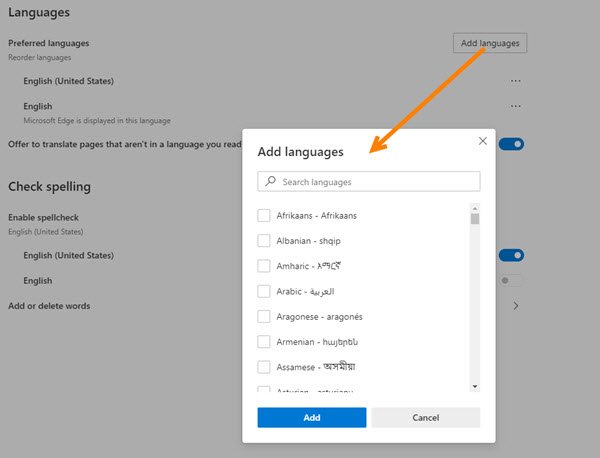
Untuk menambahkan bahasa baru ke browser Microsoft Edge Anda, buka (Microsoft Edge)Pengaturan(Settings) > Bahasa(Languages) . Di bawah pengaturan Bahasa(Languages) yang sama , Anda akan melihat tombol Tambahkan bahasa .(Add languages)
Sebuah kotak akan muncul menampilkan daftar bahasa dalam urutan abjad. Pilih Bahasa yang ingin Anda tambahkan dengan mencentang kotak yang ditandai dan tekan tombol 'Tambah'( ‘Add’) .
Ubah Bahasa Tampilan untuk Edge
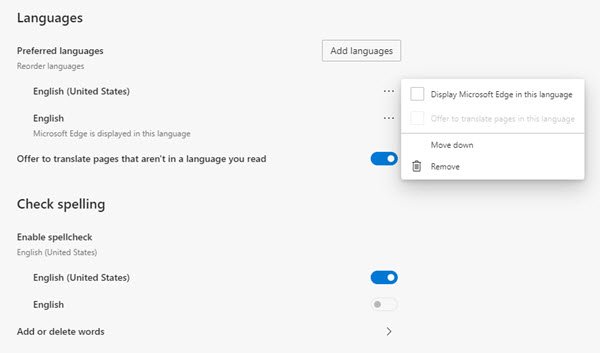
Klik 'Pengaturan dan lainnya' dan pilih ' Pengaturan(Settings) ' dari daftar opsi yang ditampilkan di sana.
Selanjutnya, gulir ke bawah ke bagian 'Bahasa(‘Languages) '.
Kemudian, alihkan ke panel kanan dan di bawah deskripsi ' Bahasa(Languages) ', pilih ' Tindakan lainnya(More actions) ' (terlihat sebagai 3 titik horizontal).

Sebuah kotak akan terbuka, centang kotak bertanda ' Tampilkan Microsoft Edge dalam bahasa ini(Display Microsoft Edge in this language) '.
Anda bahkan dapat menyusun ulang bahasa yang dipilih hanya dengan menekan opsi ' Pindah ke atas(Move to the top) ' atau ' Pindah ke atas(Move up) '.
Semoga ini membantu.
(Hope this helps.)
Related posts
Instal & Ubah ke Bahasa Tampilan Baru di Windows 7 dengan Vistalizator
Instal & Ubah ke Bahasa Tampilan Baru di Windows 7 Home & Pro
Instal & Ubah ke Bahasa Tampilan Baru di Windows 7 Ultimate
Change Microsoft Edge browser Tema, background and appearance
Change Edge browser Pengaturan di Windows 10
Aktifkan berpotensi Unwanted Application protection di Edge browser
Cara menghubungkan situs web ke Bluetooth or USB device di Edge or Chrome
Cara Menghapus Bahasa Tampilan Windows 7 dengan Vistalizator
Block or Stop Microsoft Edge Pop-up Tips and Notifications
Terjadi kesalahan saat memulai profiling session di Edge DevTools
Cara Menggunakan Smart Copy di Microsoft Edge
Cara mengatur atau mengubah Microsoft Edge homepage pada Windows 10
Tambahkan Home button ke Microsoft Edge browser
Nonaktifkan atau Aktifkan Kata Sandi yang Disarankan di Edge browser di Windows 10
Microsoft Edge untuk Mac crash, tidak bekerja atau memberikan masalah
Cara Menginstal Chrome Themes pada Microsoft Edge browser
Cara Mencegah Perubahan pada Favorit Pada Microsoft Edge di Windows 10
Cara Menyesuaikan Halaman Microsoft Edge New tab
Cara Menyembunyikan Title Bar dengan Vertical Tabs di Microsoft Edge
Aktifkan Line Wrap di Source View di Chrome or Edge
